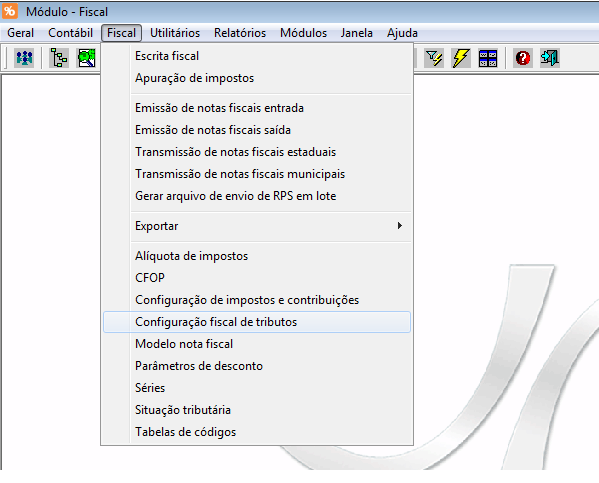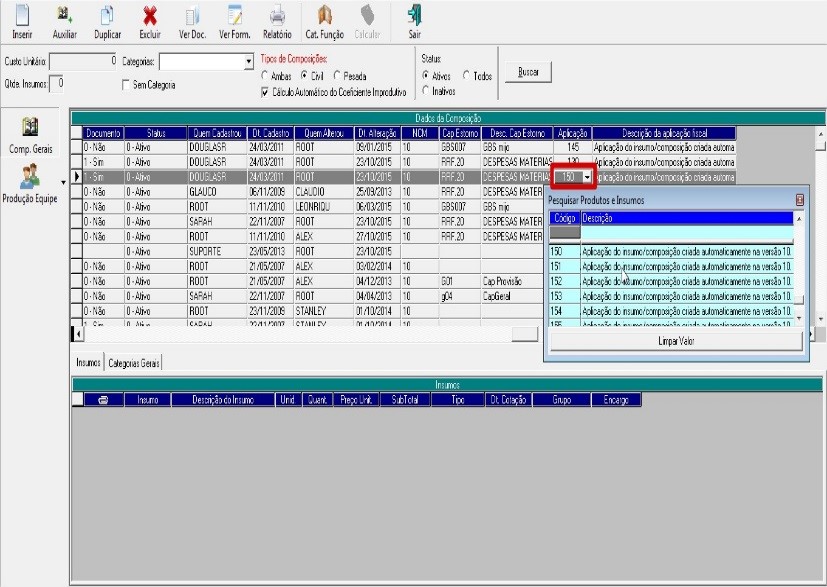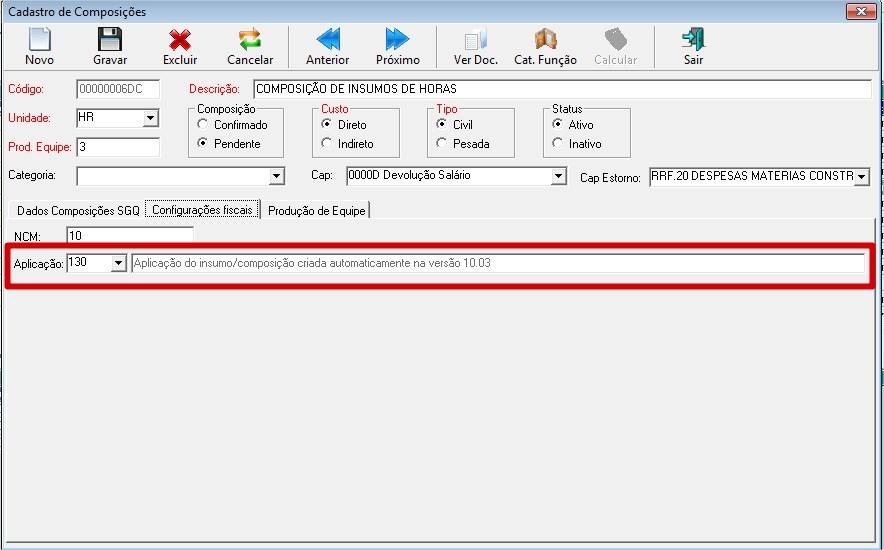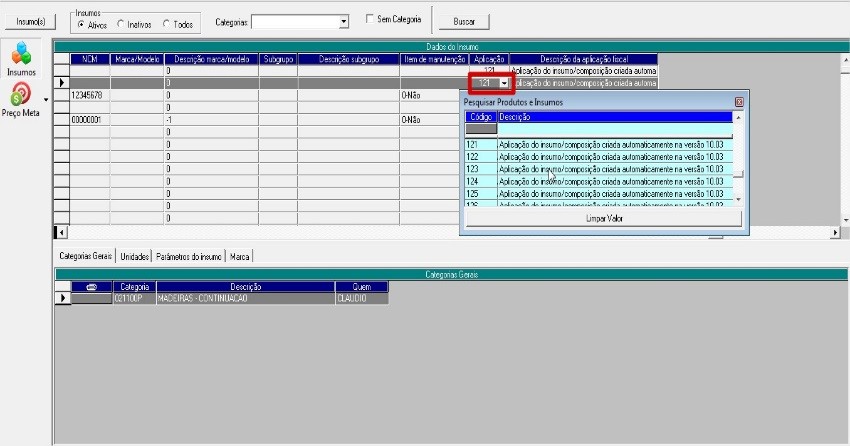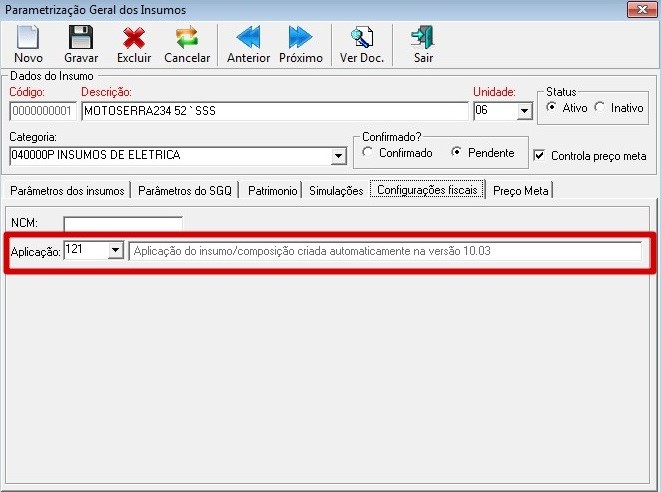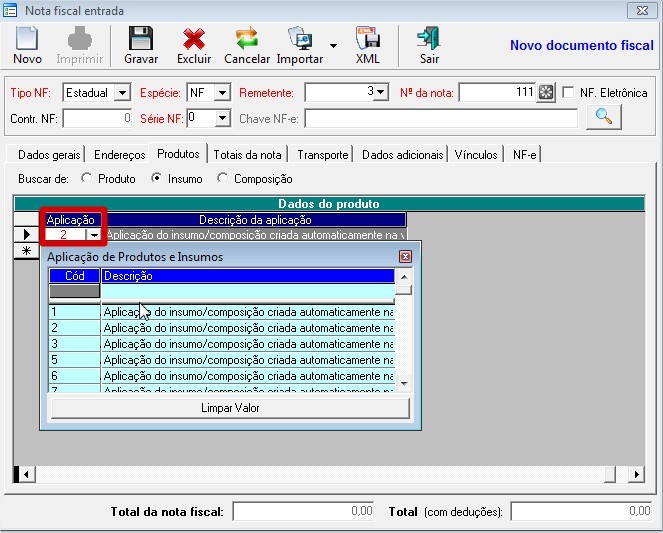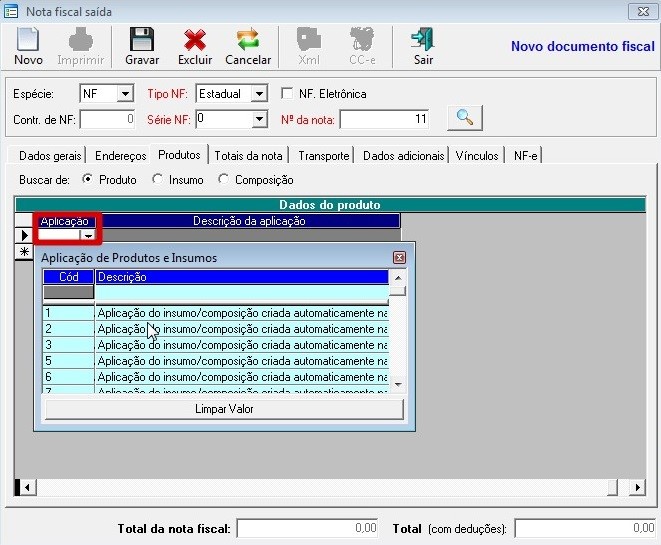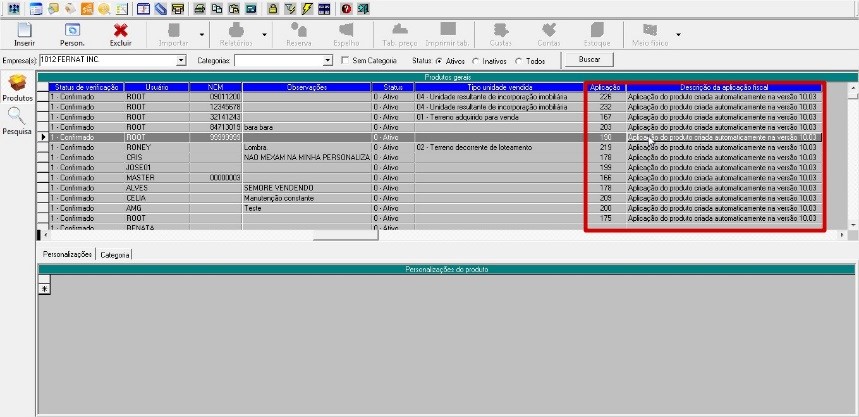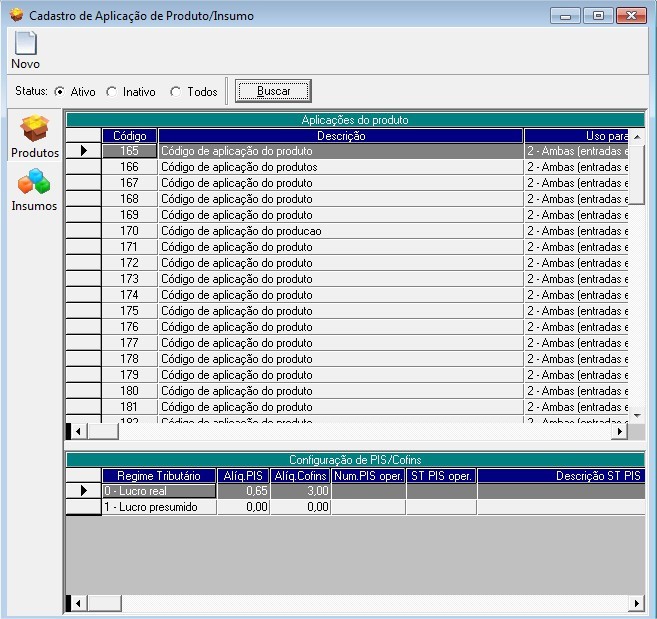Introdução
Com essa solução, você pode criar uma configuração dos seguintes impostos que são, PIS, COFINS, IPI, ICMS e também o CFOP da nota fiscal. Essa configuração chamamos de aplicação fiscal. Uma vez feita, você pode aplicá-la nas notas fiscais.
Acesso
1 – Abra o Módulo Fiscal
2 – Menu geral, em Fiscal;
3 – Opção Configuração fiscal de tributos
Cadastros Basicos e recursos
Neste campo conheceremos todos as configurações básicas para utilizar a tela Aplicação de produtos e insumos.
Produtos
Cadastro de aplicação de produto.
Nesta tela podemos realizar o cadastro que chamamos de aplicações que serão utilizadas para configurar os produtos existentes no cadastro de produtos no módulo Vendas.
Os campos obrigatórios estão sinalizados na cor vermelho
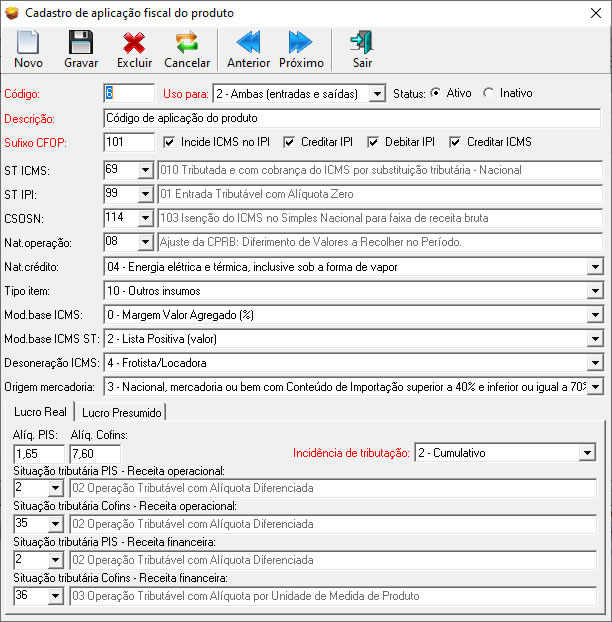
- Novo – Inserir um novo registro
- Gravar – Gravar as informações do cadastro de produtos. Antes será validado os campos obrigatórios.
- Excluir – Exclusão da aplicação de produto. Antes de excluir será verificado se a mesma não está sendo utilizada por algum produto. Caso esteja, não poderá ser excluída.
- Cancelar – Retorna os dados originais da aplicação.
- Anterior – Carrega os dados da aplicação anterior.
- Próximo – Carrega os dados da próxima aplicação.
- Sair – Fecha a tela de aplicação.
- Código: Código inserido pelo usuário no momento do cadastro.
- Uso para: Esta opção define se a aplicação será utilizada para Entrada, Saída ou Ambas.
- Status: Identifica se está ativa ou inativa.
- Descrição: Descrição da aplicação quer será cadastrada.
- Sufixo CFOP: Composto por 3 dígitos. Será utilizado para gerar o CFOP de acordo com o tipo da nota fiscal gerada(Entrada ou Saída). Com o cadastro do Sufixo o UAU será capaz de identificar no momento da emissão da nota fiscal se o mesmo será de Entrada(1-2-3) ou Saída(4-5-6). Quando for gerado o CFOP, o UAU realizará a validação do CFOP gerado buscando pelo mesmo no cadastro de CFOP. Caso o mesmo exista e esteja ativo, o campo CFOP nas notas fiscais serão preenchidos, caso contrário o campo ficará em branco e o usuário deverá escolher o respectivo CFOP. O UAU não emitirá mensagem que o CFOP não foi encontrado, apenas a mensagem de validação geral no momento da gravação da nota fiscal.
- Incide ICMS no IPI: Identifica se vai incidir IPI no ICMS.
- Creditar IPI: Identifica ser vai gerar crédito de IPI (Usado para nota de entrada).
- Debitar IPI: identifica se vai debitar IPI(usado para nota de saída).
- Creditar ICMS: Identifica se irá possuir crédito de ICMS no item da nota fiscal (Usado para nota de entrada).
- ST ICMS: Detalhamento de substituição tributária para ICMS.
- ST IPI: Detalhamento substituição tributária para IPI.
- Nat.Operação: Detalhamento da Natureza da Operação.
- Nat.Crédito: Seleção da Natureza do Crédito.
- Tipo do Item: Seleção do Tipo do Item.
- Mod.Base ICMS: Seleção do Modelo de Base para o ICMS.
- Mod.Base ICMS ST: Seleção do Modelo de Base para o ICMS para substituição tributária.
- Desoneração ICMS: Seleção para Desoneração de ICMS.
- Desoneração ICMS: Seleção para Desoneração de ICMS.
- CSOSN:Código de situação da operação do simples nacional. Utilizado para regime tributário Simples nacional.
- Origem: Origem da mercadoria, utilizado para regime tributário Simples nacional.
Lucro Real e Lucro Presumido
- Aba de Lucro Real e Presumido: Nestas abas podemos configurar os impostos para cada tipo de tributação, são eles, Lucro Real ou Lucro Presumido. Temos os campos:
Insumos
Nesta tela podemos realizar o cadastro que chamamos de aplicações que serão utilizadas para configurar os insumos existentes no cadastro de insumos/composições no módulo Obras.
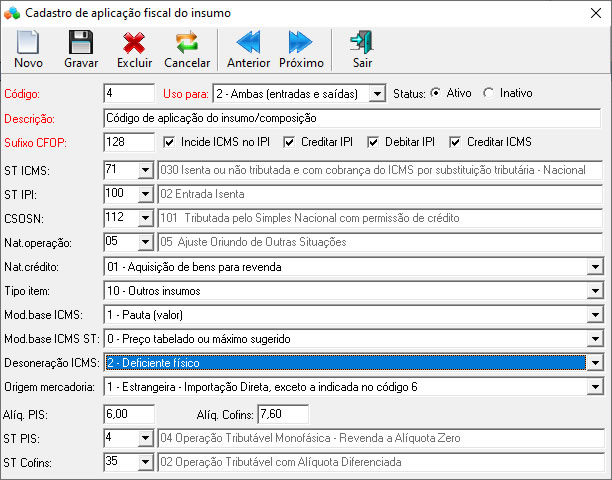
- Novo – Inserir um novo registro
- Gravar – Gravar as informações do cadastro de produtos. Antes será validado os campos obrigatórios.
- Excluir – Exclusão da aplicação de produto. Antes de excluir será verificado se a mesma não está sendo utilizada por algum produto. Caso esteja, não poderá ser excluída.
- Cancelar – Retorna os dados originais da aplicação.
- Anterior – Carrega os dados da aplicação anterior.
- Próximo – Carrega os dados da próxima aplicação.
- Sair – Fecha a tela de aplicação.
- Código: Código inserido pelo usuário no momento do cadastro.
- Uso para: Esta opção define se a aplicação será utilizada para Entrada, Saída ou Ambas.
- Status: Identifica se está ativa ou inativa.
- Descrição: Descrição da aplicação quer será cadastrada.
- Sufixo CFOP: Composto por 3 dígitos. Será utilizado para gerar o CFOP de acordo com o tipo da nota fiscal gerada(Entrada ou Saída). Com o cadastro do Sufixo o UAU será capaz de identificar no momento da emissão da nota fiscal se o mesmo será de Entrada(1-2-3) ou Saída(4-5-6). Quando for gerado o CFOP, o UAU realizará a validação do CFOP gerado buscando pelo mesmo no cadastro de CFOP. Caso o mesmo exista e esteja ativo, o campo CFOP nas notas fiscais serão preenchidos, caso contrário o campo ficará em branco e o usuário deverá escolher o respectivo CFOP. O UAU não emitirá mensagem que o CFOP não foi encontrado, apenas a mensagem de validação geral no momento da gravação da nota fiscal.
- Incide ICMS no IPI: Identifica se vai incidir IPI no ICMS.
- Creditar IPI: Identifica ser vai gerar crédito de IPI (Usado para nota de entrada).
- Debitar IPI: identifica se vai debitar IPI(usado para nota de saída).
- Creditar ICMS: Identifica se irá possuir crédito de ICMS no item da nota fiscal (Usado para nota de entrada).
- ST ICMS: Detalhamento de substituição tributária para ICMS.
- ST IPI: Detalhamento substituição tributária para IPI.
- Nat.Operação: Detalhamento da Natureza da Operação.
- Nat.Crédito: Seleção da Natureza do Crédito.
- Tipo do Item: Seleção do Tipo do Item.
- Mod.Base ICMS: Seleção do Modelo de Base para o ICMS.
- Mod.Base ICMS ST: Seleção do Modelo de Base para o ICMS para substituição tributária.
- Desoneração ICMS: Seleção para Desoneração de ICMS.
- CSOSN:Código de situação da operação do simples nacional. Utilizado para regime tributário Simples nacional.
- Origem: Origem da mercadoria, utilizado para regime tributário Simples nacional.
- Aliq.PIS: Valor da alíquota aplicada para PIS(0 a 100).
- Alíq.Cofins: Valor da alíquota aplicada para Cofins(0 a 100).
- ST PIS: Detalhamento para substituição tributária de PIS.
- ST Cofins: Detalhamento para substituição tributária de Cofins.
Outras telas que precisam ser configuradas
Composicoes Gerais
Em Dados da Composição as colunas Aplicação e Descrição da aplicação fiscal mostrarão as aplicações existentes. Serão mostradas as aplicações ativas. Quando esta composição for selecionada na nota fiscal (Entrada/Saída) as configurações de impostos feitas na aplicação serão carregadas nos itens de impostos da nota facilitando o preenchimento da mesma.
Cadastro de Composições
Na tela de cadastro de composições gerais, na aba configurações fiscais temos a opção de alterar/incluir o código da aplicação de insumos e composições de acordo com a configuração de cada composição.
Esta configuração será carregada no momento que a composição for selecionada para a emissão da nota fiscal (Entrada/Saída).
Todos os campos que antes existiam na aba de configurações fiscais foram migrados para o cadastro de aplicação e incluído novos campos para facilitar ainda mais o preenchimento e emissão de notas fiscais.
Insumos Gerais
Em Dados do insumos as colunas Aplicação e Descrição da aplicação fiscal mostrarão as aplicações existentes, Serão mostradas as aplicações ativas. Quando esta composição for selecionada na nota fiscal (Entrada/Saída) as configurações de impostos feitas na aplicação serão carregadas nos itens de impostos da nota facilitando o preenchimento da mesma.
Parametrização de insumos gerais
Na tela de cadastro de insumos gerais, na aba configurações fiscais temos a opção de alterar/incluir o código da aplicação de insumos e composições de acordo com a configuração de cada insumo.
Esta configuração será carregada no momento que o insumo for selecionado para a emissão da nota fiscal (Entrada/Saída).
Todos os campos que antes existiam na aba de configurações fiscais foram migrados para o cadastro de aplicação e incluído novos campos para facilitar ainda mais o preenchimento e emissão de notas fiscais.
Nota Fiscal de Entrada
Na aba Produtos, na grid Dados do Produto, utilizando a opção insumo, temos a opção de carregar uma aplicação fiscal cadastrada atraves do detalhamento do campo aplicação.
Produto da nota, ao ser selecionado e o mesmo estiver configurado com o código da aplicação os dados dos impostos definidos no módulo Fiscal serão preenchidos automaticamente conforme parametrização.
Mas caso o produto/insumo/composição não estejam configurados, basta detalhar o campo Aplicação e selecionar uma aplicação para que os campos sejam preenchidos conforme cadastro da aplicação.
O preenchimento da aplicação é válido tanto para Produtos, Insumos, Composições.
O campo CFOP será preenchido da seguinte forma:
- No cadastro de aplicação localizado no módulo Fiscal, menu Geral, item Aplicação do Produto e Insumo, temos um campo chamado Sufixo CFOP. Este campo contém o sufixo que será utilizado para gerar o CFOP automático levando em consideração o tipo da nota que será emitida sendo: 1-Estadual, 2-Interestadual ou 3-Exterior.
- Com a geração do CFOP o UAU realizará a validação do CFOP gerado verificando se o mesmo existe no cadastro de CFOP e se está ativo.
- Caso não exista ou esteja inativo o campo CFOP no grid será preenchido com o valor vazio sendo preenchido pelo usuário antes de gravar a nota fiscal.
Nota Fiscal de Saída
Na aba Produtos, na grid Dados do produto, temos a opção de carregar uma aplicação fiscal cadastrada, através do detalhamento do campo aplicação.
Se o produto selecionado estiver configurado com o código da aplicação os dados dos impostos definidos no módulo Fiscal serão preenchidos automaticamente conforme parametrização. Mas caso o produto/insumo/composição não estejam configurados, basta detalhar o campo Aplicação e selecionar uma aplicação para que os campos sejam preenchidos conforme cadastro da aplicação.
O preenchimento da aplicação é válido tanto para Produtos, Insumos, Composições.
O campo CFOP será preenchido da seguinte forma:
- No cadastro de aplicação localizado no módulo Fiscal, menu Geral, item Aplicação do Produto e Insumo, temos um campo chamado Sufixo CFOP. Este campo contém o sufixo que será utilizado para gerar o CFOP automático levando em consideração o tipo da nota que será emitida sendo: 5-Estadual,6-Interestadual ou 7-Exterior.
- Com a geração do CFOP o UAU realizará a validação do CFOP gerado verificando se o mesmo existe no cadastro de CFOP e se está ativo.
- Caso não exista ou esteja inativo o campo CFOP no grid será preenchido com o valor vazio sendo preenchido pelo usuário antes de gravar a nota fiscal
Produtos Gerais
Na tela Produtos gerais, grid produtos gerais, temos a opção de carregar uma aplicação fiscal cadastrada, através da coluna descrição da aplicação fiscal, é possivel ver o detalhamento da aplicação fiscal. Neste detalhamento podemos configurar o produto com a aplicação desejada. Quando este insumo for selecionado na nota fiscal (Entrada/Saída) as configurações de impostos feitas na aplicação serão carregadas nos itens de impostos da nota fiscal facilitando o preenchimento da mesma.
Cadastro de Produtos
Na tela de cadastro de produtos, na aba configurações fiscais temos a opção de alterar/incluir o código da aplicação de produto e insumo de acordo com a configuração de cada produto.
Esta configuração será carregada no momento que o produto for selecionado para a emissão da nota fiscal (Entrada/Saída). Todos os campos que antes existiam na aba de configurações fiscais foram migrados para o cadastro de aplicação e foi incluído novos campos para facilitar ainda mais o preenchimento e emissão das notas fiscais.
Entendo a tela
A tela de aplicação de produtos e insumos possui duas visões: Produtos e Insumos. Nas telas Produtos e Insumos visualizam – se todas as aplicações configuradas. As aplicações são os impostos PIS, COFINS, IPI, ICMS e também o CFOP da nota fiscal, eles devem ser configurados de acordo com seus respectivos regimes de tributação, que são: Lucro Real e Lucro Presumido. Essa solução minimiza retrabalhos e garante a aplicação dos impostos corretamente, nas notas fiscais, tanto de entrada como de saída.